¿Cómo Compartir Pantalla de un Celular a Otro? [Más Nuevo]
P: ¿Puedo duplicar la pantalla de un teléfono a otro?
Sí, sí puedes.
A muchos usuarios les gusta transferir las pantallas de sus teléfonos a otros teléfonos para duplicar contenidos como películas, videos y juegos en otro teléfono. ¡Esto puede ayudarte a disfrutar de películas junto con tus amigos, sin compartir la misma pantalla del teléfono!
El método para cómo duplicar un teléfono a otro teléfono también se puede utilizar para solucionar problemas con tu smartphone. Para eso, te presentaremos las diferentes herramientas de duplicación de pantalla que puedes utilizar.
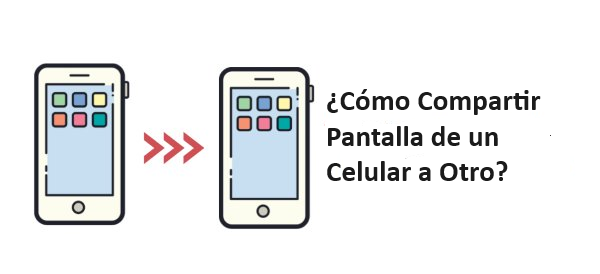
- Parte 1: Requisito para Compartir la Pantalla de un Celular a Otro
- Parte 2: ¿Cómo Duplicar la Pantalla de un Teléfono con Otro?
- Parte 3: Las 5 Mejores Aplicaciones para Duplicar Pantalla de Android a Android
- Parte 4: ¿Cuál es la Mejor Aplicación para Duplicar Pantalla de Android a Android?
- Parte 5: Consejos: ¿Cómo Duplicar Pantalla de Android/iPhone a la PC?

- Parte 6: Palabras Finales y Preguntas
Parte 1. Requisito para Compartir la Pantalla de un Celular a Otro
Los teléfonos y tablets Android, por ejemplo, no incorporan la función de duplicación de pantalla, al menos de momento. Aunque estaría bien tener esta función, sigue siendo bastante fácil duplicar el contenido de un dispositivo Android en otro. Entonces, ¿qué necesitas para duplicar un teléfono? Necesitarás aplicaciones de terceros para duplicar la pantalla de tu teléfono, ya sea iOS o Android. Por supuesto, te presentaremos las aplicaciones más simples y mejores que puedes utilizar para duplicar un teléfono a otro teléfono.
Parte 2. ¿Cómo Duplicar la Pantalla de un Teléfono con Otro?
La Mejor Manera de Duplicar Android a iPhone o Viceversa
Sobre todo, recomendamos utilizar AirDroid Cast Web. A través de esta herramienta, puedes disfrutar de la duplicación de pantalla en cualquier momento y en cualquier lugar de acuerdo a tus necesidades. Transmitir la pantalla del teléfono a un navegador se vuelve más fácil que antes. Esta herramienta es compatible con diferentes opciones para transmitir de teléfono a teléfono:
- Android a Android
- Android a iPhone
- iPhone a iPhone
- iPhone a Android
- Smartphone a SmartTV y PC
¿Cómo Utilizar AirDroid Cast Web para Duplicar Android a iPhone o Viceversa?
- Paso 1.Descargar AirDroid Cast en el dispositivo de envío
- Sólo tienes que instalar AirDroid Cast en tu teléfono inteligente (la pantalla que deseas transmitir), y entonces puedes comenzar a duplicar dentro de 2 minutos. Puedes descargar esta aplicación haciendo clic en el botón "Prueba Gratis" a continuación o ir a la Google Play Store o App Store según el tipo de teléfono que estés utilizando.
- Paso 2.Ejecuta AirDroid Cast Web
- Abre webcast.airdroid.com en otro teléfono. Verás un código QR o un código de transmisión en la página. Ahora utiliza AirDroid Cast en el teléfono transmisor para escanear este código o introducir el código de transmisión. En 1 minuto, podrás conectarlos exitosamente.

- Paso 3.Empieza a duplicar
- Después de una conexión exitosa, la pantalla de tu teléfono se mostrará en otro teléfono. Este es el método para duplicar un teléfono a otro a través de AirDroid Cast Web.
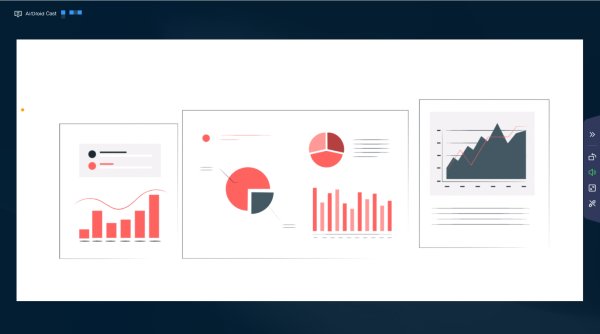
Duplicar Android a Android
Si estás buscando una forma sencilla de compartir o duplicar la pantalla de tu teléfono Android con este teléfono Android, considera la posibilidad de utilizar la app AirDroid Cast. Esta pequeña y potente aplicación te permite conectar fácilmente dos dispositivos Android y compartir lo que haya en la pantalla de tu teléfono -incluyendo videos, fotos, juegos y mucho más- en tiempo real.
Aquí están los pasos para duplicar Android a Android con AirDroid Cast:
- Asegúrate de que ambos dispositivos tengan la aplicación instalada. Puedes descargarla gratuitamente desde el sitio web oficial o desde Google Play Store.
- Inicia y abre la aplicación AirDroid Cast en ambos Android.
- Para finalizar la sesión y desconectar la duplicación de pantalla, vuelve a AirDroid Cast y presiona "Desconectar" en ambos teléfonos.
En el dispositivo receptor:
Haz clic en el botón "Recibir Transmisión de Pantalla" en la esquina inferior derecha de AirDroid Cast. Verás un código QR grande y un código de nueve dígitos en la interfaz, como en la imagen de abajo.
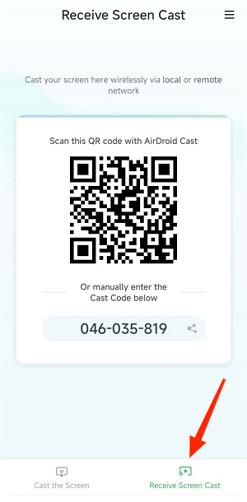
En el dispositivo emisor:
Simplemente escanea el QR utilizando el otro teléfono Android o introduce manualmente el código de transmisión anterior en el área diseñada. Podrás duplicar la pantalla de tu teléfono en otro Android en un abrir y cerrar de ojos.
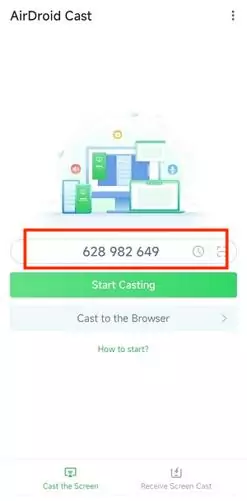
Junto con el método que hemos introducido anteriormente que soporta la duplicación de Android a Android, también encontramos otra herramienta que puede ayudarte a hacer esto. ApowerMirror es una herramienta para duplicar pantalla de buena reputación que puede ayudarte a transferir tu teléfono Android a otro dispositivo y viceversa.
Esta fantástica herramienta fue desarrollada inicialmente como una herramienta para transferir tu teléfono a la computadora y viceversa. Ahora también permite a los usuarios transferir teléfonos a teléfonos y/o teléfonos a tablets. Ofrece las mejores características para duplicar pantalla, ya que puede transferir en alta resolución.
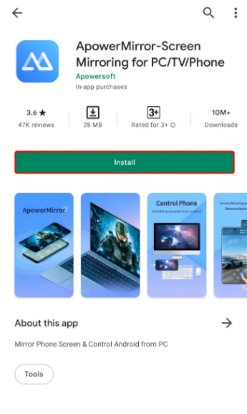
Para saber cómo transferir Android a Android con ApowerMirror, sigue estos pasos:
- Consigue la aplicación en Google Play Store. Ejecuta la aplicación una vez instalada.
- Conecta ambos dispositivos Android a la misma red WiFi.
- Presiona el botón para Duplicar y detectará automáticamente los dispositivos disponibles. Sólo selecciona el nombre de tu dispositivo Android.
- Por último, ve a Comenzar Ahora para comenzar el proceso de duplicación. Tu dispositivo Android ahora se transferirá a otro dispositivo Android.
Duplicar de iPhone a iPhone
La aplicación AirDroid Cast es una gran herramienta para permitir la duplicación de pantalla de teléfono a teléfono. Te permite compartir la pantalla en vivo de un iPhone con otro iPhone. Con miles de clientes satisfechos, AirDroid Cast se ha ganado altas puntuaciones en la Apple Store. Los usuarios han elogiado su fácil proceso de configuración y aplaudido su versatilidad para transmitir varios tipos de medios.
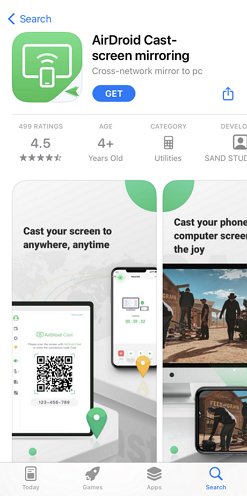
Estos son los pasos detallados para utilizar AirDroid Cast:
- Descarga e instala la aplicación AirDroid Cast desde la página oficial o desde la Apple App Store en ambos dispositivos de forma gratuita.
- Abre la aplicación AirDroid Cast en ambos dispositivos. En el dispositivo de origen (el iPhone desde el que quieres hacer la duplicación), presiona "Recibir Transmisión de Pantalla" para obtener el código de Transmisión o el código QR para la conexión.
- En el dispositivo de destino, escribe el código de Transmisión o escanea rápidamente el código QR a través del escáner de AirDroid Cast.
- Luego haz clic en "Iniciar Transmisión" en tu iPhone. Ahora el dispositivo de origen empezará a duplicar su pantalla en el dispositivo de destino, permitiéndote ver la pantalla del otro iPhone en tiempo real.
- Para desconectarte, presiona en cualquier momento el botón Desconectar de cualquiera de los dos teléfonos.
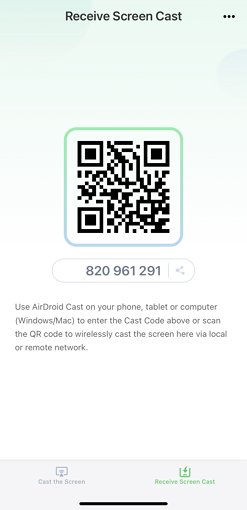
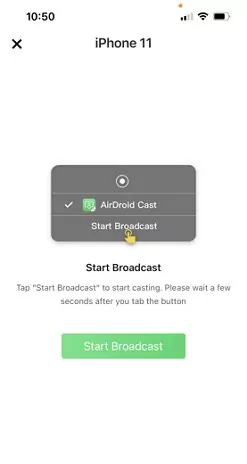
Echa un vistazo a este útil videotutorial para aprender a duplicar la pantalla de un iPhone a otro
El siguiente programa que puedes utilizar para duplicar de iPhone a iPhone es AirView. Es una aplicación gratuita que te permite enviar tus videos de un iPhone a otro. AirView es compatible con videos de diferentes orígenes como http, rtsp, mms y rtmp.
Con su sencilla interfaz, puedes configurar tu dispositivo y no tienes que pasar por un procedimiento complicado. La aplicación utiliza la tecnología AirPlay, pero para ello necesitas jailbreak en tu teléfono. Esto duplicará tu iPhone a otro iPhone:
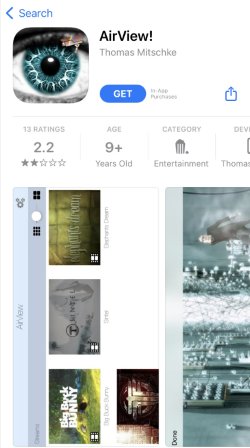
- Busca el archivo .ipa de AirView para obtener el instalador de la aplicación. Una vez hecho esto, descárgalo en tu iPhone, que servirá de receptor, e inícialo.
- A continuación, abre el video que quieras transmitir en tu dispositivo de streaming y haz clic en el ícono de compartir video situado junto al botón de Avanzar.
- Selecciona tu iPhone entre los dispositivos detectados para conectarte.
- Después, verás tu video en el otro dispositivo.
Parte 3. Las 5 Mejores Aplicaciones para Duplicar Pantalla de Android a Android
Aparte de AirDroid Cast - la potente aplicación de duplicación de pantalla que puede duplicar de un teléfono a otro, hay otras 5 aplicaciones para duplicar de Android a Android.
1. TeamViewer Quick Support
TeamViewer, es una respuesta global para el apoyo a distancia, el acceso a distancia, y conferencias en línea que te permite ayudar a los clientes de forma remota, colaborar con colegas a distancia, y, además, vivir relacionados junto con tus dispositivos o ayudar a los amigos y propios miembros de la familia.
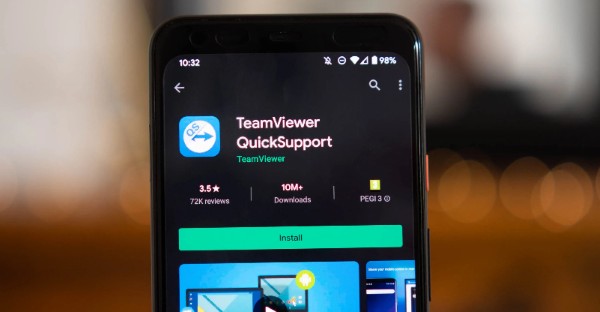
Este software se ejecuta activamente en más de cuatrocientos millones de dispositivos, de los cuales al menos 30 millones están relacionados con TeamViewer en cualquier factor en el tiempo. La cartera de respuestas de TeamViewer cubre el ciclo de vida completo de la empresa y aborda deseos únicos que incluyen el uso compartido de pantallas, escritorios remotos, acceso remoto, chat empresarial inmediato, conferencias por internet y video, copias de seguridad, antimalware, pizarrones en línea y mucho más.
Ventajas
- Su versión gratuita es realmente útil para realizar algunas tareas sencillas.
- La calidad del producto y los precios son buenos en comparación con otros.
Desventajas
- A veces pueden producirse problemas de conexión y se tarda mucho tiempo.
- Se producen problemas de orientación después de conectar los teléfonos.
2. ApowerMirror
ApowerMirror es considerada una de las mejores aplicaciones para duplicar con sus cualidades especiales como múltiples protocolos de duplicación. Esta herramienta le gusta a 5,000,000 usuarios y esa es la razón por la que es tan popular.
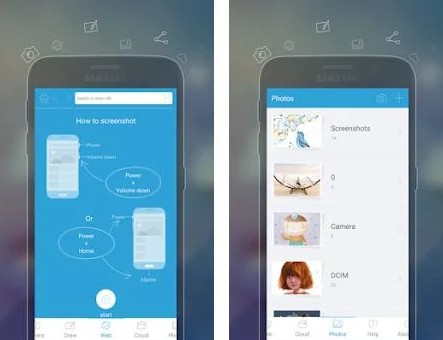
También es compatible con duplicación por USB y Wi-Fi. Puedes usarlo cuando estés con tu familia y quieras disfrutar de momentos juntos. ApowerMiro es el más adecuado para videoconferencias. Los niños pueden utilizarlo para fines educativos y la transmisión en vivo más utilizada también. Está completamente bien adaptado con las estructuras de trabajo de laptops famosas que incluyen Windows y Mac. Es una potente herramienta que controla hasta 100 dispositivos a la vez. Usando este software, puedes controlar tu teléfono desde una PC. También permite grabar video y hacer capturas de pantalla.
Ventajas
- Esta herramienta puede utilizarse para jugar juegos como Sims 4.
- Permite la duplicación en la nube.
Desventajas
- Usarlo por primera vez es un poco confuso. Es posible que te encuentres con obstáculos al utilizarlo por primera vez.
3. ScreenShare
Al igual que ApowerMiror, ScreenShare también es una auténtica aplicación para compartir pantalla de Android. Puede facilitarte el control de otros dispositivos y resolver problemas. Las funciones exclusivas para las que se puede utilizar esta aplicación son el control remoto, el soporte, la asistencia y el escritorio remoto. Con esta aplicación se puede compartir la pantalla con otra persona. Cuando la inicies, te preguntará dos posibilidades y tendrás que elegir una de ellas. La primera opción es convertirse en distribuidor y la segunda es convertirse en ayudante.

Puedes elegir cualquiera de ellos según tus necesidades. Después de conectarte, también podrás iniciar un chat de voz y ver la pantalla de los demás para guiarles en la resolución del problema al que se enfrenta la otra persona. Esta aplicación es la más adecuada para las personas que tienen su propia empresa y pueden guiar a sus empleados de forma remota siempre que sea necesario.
Ventajas
- Es fácil de usar gracias a sus características únicas.
Desventajas
- Los desarrolladores no garantizan la seguridad de los datos a los usuarios.
- La conexión puede perderse a veces entre los usuarios y el sistema puede atorarse mostrando que están conectados y, por lo tanto, incapaces de conectarse de nuevo.
4. Inkwire Screen Share + Assist
Apoyar a otros en línea sin ver su pantalla es un trabajo bastante agitado. Para salir de este problema, los desarrolladores han introducido Inkwire pantalla compartida. Esto también es importante para Android, ya que quizá tengas que saber acerca de muchas funciones y detalles sobre el teléfono Android que vas a apoyar. Sólo por un ejemplo, tienes que saber acerca de la versión de Android que está instalada en ese teléfono. Para conocer tales complicaciones, el asistente tiene que ver la pantalla y esto es posible gracias a esta aplicación.

Puedes duplicar la pantalla a distancia y resolver los problemas de las personas que te lo pidan. Es de fácil acceso para todos. Sólo tienes que registrarte y disfrutar de ella. Aquí, la información más importante que la mayoría de la gente pasó por alto es que sólo permite compartir pantallas, no controlar las pantallas de los demás. Hay una gran diferencia entre ambas funciones. Por lo tanto, con Inkwire sólo se comparte la pantalla y se puede guiar a la persona para que realice cambios específicos, pero no se pueden hacer esos cambios de forma remota. Por lo tanto, esta herramienta es aceptable en cuanto a duplicar pantalla Android.
Ventajas
- Sólo se pueden conectar dos dispositivos mediante Bluetooth.
- Funciona aunque los dos dispositivos que se van a conectar no estén en la misma red Wi-Fi.
Desventajas
- Sin función de control de pantalla.
- Problemas con la orientación de la pantalla.
5. Screen Stream Mirroring
Esta herramienta tiene mucha importancia debido a sus extraordinarias características. Compartir la pantalla con diferentes reproductores multimedia es posible utilizando esta aplicación. Puedes compartir la pantalla con los navegadores web también. También puedes grabar tu audio y tus videos con esta app para duplicar pantalla Android. Funciona bien incluso cuando se conecta a través de Wi-Fi, Bluetooth o incluso USB.
 Screen Stream Mirroring permite compartir varias imágenes a la vez para que un grupo de familiares o amigos puedan unirse y disfrutar juntos. Te ayuda a realizar tus presentaciones educativas o profesionales. Además, la pantalla en directo se puede compartir con cualquier dispositivo que esté conectado únicamente al mismo servidor.
Screen Stream Mirroring permite compartir varias imágenes a la vez para que un grupo de familiares o amigos puedan unirse y disfrutar juntos. Te ayuda a realizar tus presentaciones educativas o profesionales. Además, la pantalla en directo se puede compartir con cualquier dispositivo que esté conectado únicamente al mismo servidor.
Ventajas
- Más de un usuario puede estar conectado al mismo tiempo.
- Fácil de manejar y de usar.
Desventajas
- Tienes que ver anuncios irrelevantes para aumentar tu tiempo de pantalla.
Parte 4. ¿Cuál es la Mejor Aplicación para Duplicar Pantalla de Android a Android?
Hemos hablado de 5 aplicaciones que nos ayudan a duplicar pantalla a otro Android. Pero ahora, surge la pregunta: ¿cuál es la mejor de estas 5 aplicaciones? Podemos juzgar fácilmente ahora que AirDroid Cast es la mejor si comparamos sus características con todas las otras aplicaciones que mencionamos. Conecta varios dispositivos y es segura, ya que muchas otras aplicaciones tienen problemas de seguridad. Además, esta aplicación te ayuda a hacer tus presentaciones y a compartirlas con los demás. La conexión con otros dispositivos también es muy compatible y puedes conectarte utilizando diferentes medios.
Parte 5. Consejos: ¿Cómo Duplicar Pantalla de Android/iPhone a PC?
Sin embargo, si deseas duplicar la pantalla de tu dispositivo Android o iOS en tu PC, te sugerimos que utilices AirDroid Cast, ya que es una herramienta sencilla pero excelente para ayudarte a conectar tus dispositivos.
Con AirDroid Cast, puedes ver todo el streaming o contenido almacenado en tu smartphone en una pantalla más grande. Comparte videos, juegos móviles, películas, fotos y libros electrónicos en una pantalla más grande y súmate a la diversión.
Aquí tienes una guía detallada paso a paso sobre cómo utilizar AirDroid Cast para duplicar el teléfono en la PC:
- Paso 1.Descarga gratis AirDroid Cast en tu Android/iPhone
- En cuanto al dispositivo de transmisión (Android/iPhone) y tu computadora, puedes descargarlo haciendo clic en el botón "Prueba Gratis" a continuación o desde el sitio web oficial de AirDroid Cast o Google Play Store/App Store.
- Paso 2.Muestra la pantalla del teléfono en la PC
- Puedes elegir entre 3 métodos de conexión.
WLAN: En esta opción, puedes elegir entre escanear el código QR o introducir el código de transmisión que se muestra en la PC. Incluso puedes duplicar un teléfono remoto.

AirPlay: Esta opción sólo está disponible para usuarios de iOS, tienes que ir al centro de "duplicar pantalla" y simplemente hacer clic en "AirDroid Cast-XXX" en tu teléfono para transmitir la pantalla del teléfono a la PC.

USB: Conecta un cable USB al teléfono y a la computadora, en la lista de dispositivos disponibles, haz clic en tu teléfono.

- Paso 3.Empieza a duplicar
- Si la conexión se realiza correctamente, la pantalla del teléfono se mostrará en la computadora. También puedes hacer clic en el ícono de la mano para configurar la función de control.
Características Clave de AirDroid Cast
- Comparte pantallas de varios teléfonos con una PC
- Audio de Dos Vías
- Sin restricciones de red
Conecta diferentes dispositivos a una cuenta y podrás ver todas sus pantallas en la computadora al mismo tiempo.
Los usuarios pueden hablar directamente entre sí mediante la función de audio bidireccional durante las reuniones a distancia. Esto mejora enormemente la eficacia en la comunicación con los demás.
La duplicación de pantalla funciona perfectamente tanto si el teléfono y las computadoras están conectados a la misma red local como si no.
Parte 6. Palabras Finales
Esperamos que hayas aprendido algo nuevo con este artículo y que hayas encontrado soluciones nuevas o más prácticas sobre cómo duplicar un teléfono en otro teléfono. Duplicar de teléfono a teléfono puede ser la solución, si estás jugando videojuegos o viendo películas. Hemos comentado varios métodos anteriormente, son opciones para soluciones gratuitas y de pago, dependiendo de tus necesidades. Sin embargo, el mejor software que recomendamos para duplicar teléfono a otro teléfono es AirDroid Cast Web, ya que viene con muchos beneficios y es fácil de usar.
Preguntas Frecuentes
Hay diferentes herramientas que puedes utilizar para duplicar del teléfono Android a la TV:
- AirDroid Cast Web
- Miracast
- ChromeCast
- DLNA
- WiFi Direct
En internet hay muchas guías útiles sobre cómo utilizar estas herramientas.










Deja una respuesta.